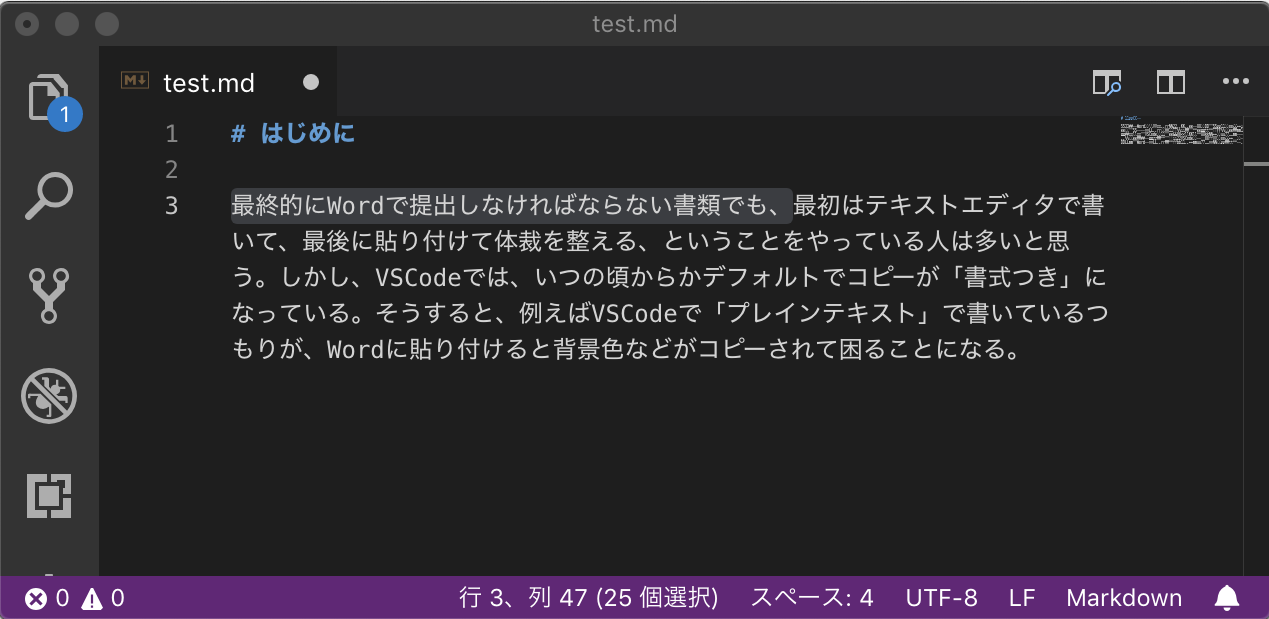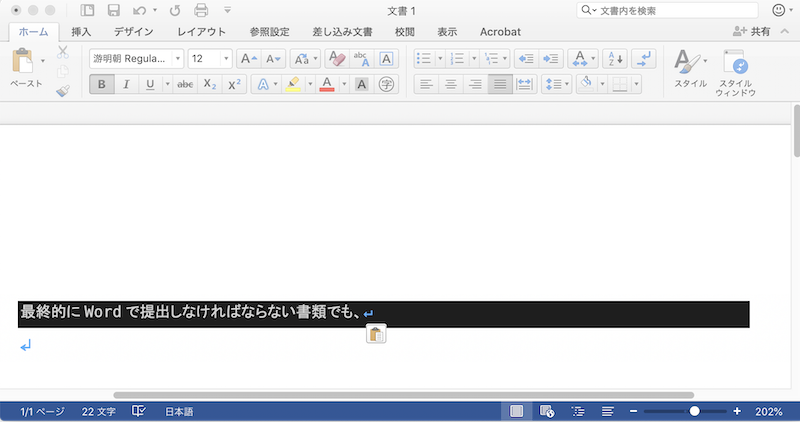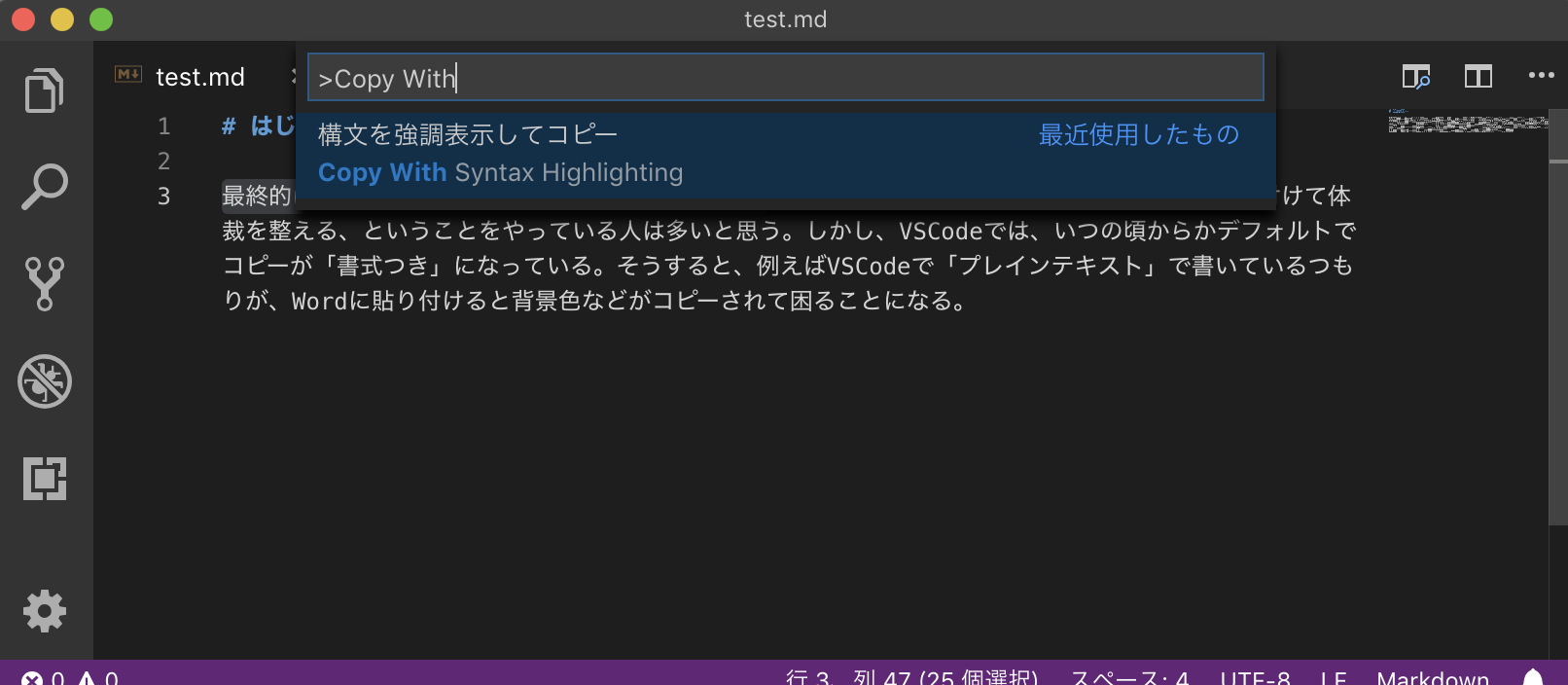TL;DR
- VSCodeでコピーする際に、「書式なし」でクリップボードにコピーするためには「設定」の「テキストエディター」の「Copy With Syntax Highlighting」のチェックを外す
- この状態で「書式付き」でコピーするには、コマンドパレットから「Copy With Syntax Highlighting」を実行する。
なお、記事執筆時点のVSCodeのバージョンは1.33.0。
はじめに
最終的にWordで提出しなければならない書類でも、最初はテキストエディタで書いて、最後に貼り付けて体裁を整える、ということをやっている人は多いと思う。しかし、最近のVSCodeはデフォルトでコピーが「書式つき」になっている。そうすると、例えばVSCodeで「プレーンテキスト」で書いているつもりが、Wordに貼り付けると背景色などがコピーされて困ることになる。
Wordなどは「形式を選択してペースト」のメニューがあるが、いちいちコンテキストメニューを開いたり、追加キーを押すのは面倒だし、ほとんどの場合「書式なし」で貼り付けたいような人は、デフォルトでそうなっていて欲しい。で、その方法があまりウェブに載っていなかった(すぐに見つからなかった)のでここに残しておく。
設定
デフォルトでコピーに書式を含めないようにするには、VSCodeのメニュー「Code」から「基本設定」→「設定」を選び、「テキストエディター」の「Copy With Syntax Highlighting」のチェックを外せばよい。設定の検索窓に「Copy With」とか入れるとすぐに見つかると思う。
以後、デフォルトでコピーが書式なしになる。
しかし、コードスニペットをコピーする時など、書式付きでコピーしたいこともたまにはあるだろう。その時には、該当範囲を選択してからコマンドパレットで「Copy With Syntax Highlighting」を選べばよい。
参考
やり方を知ってから調べると、Qiitaにも設定方法の記事があった。